

By バーノン・ロデリック, Last updated: May 14, 2018
どのように焦点を合わせていないiPhoneのカメラを修正するには?
iPhoneデバイスで最も期待されている機能の1つは、カメラです。 このスマートフォンが生み出す品質は、デジタルカメラの代用品になることもあります。 ユーザーが写真やビデオを撮りたいかどうかにかかわらず、ユーザーがデジタルカメラ自体を所有していない場合、iPhoneカメラが最適です。
しかし、ほかのスマートフォンと同じように、iPhoneのカメラは時々失敗する。 起こることはありませんが、iPhoneカメラのようにカメラのデフォルトを経験したさまざまなユーザーからは、依然としていくつかのケースがあります。
パート1。 なぜお客様のiPhoneカメラは焦点を当てていないのですか?パート2。 どのように問題のないiPhoneカメラを解決するには?方法3:オートフォーカスをロックするビデオガイド:フォーカスしていないiPhoneカメラの問題を修復する方法パート3。 iPhoneのiOSシステムを復元し、FoneDog iOSシステム復元で不具合を取り除くパート4。 概要
なぜお客様のiPhoneカメラは焦点が合っていないのですか? 考えられる理由は何ですか?また、この種の問題をどのように解決する必要がありますか?この種の問題への対処は非常に簡単です。 その一方で、iPhoneがすぐに機能しなくなったとしても、今度はiPhoneがこの時点で失敗した原因を最初に特定し、理解する必要があります。
カメラのレンズがルーズな位置にある
これが起こる最初の理由は、お客様のiPhoneのカメラレンズがルーズな位置にあることです。 これは、デバイスが何かにぶつかったときに起こる可能性が高いです。 例えば、お客様の手の中から落ちて足を下に落としたり、お客様がトイレに滑り込んだりしたときなど、間違って床に当たったりしました。
スマートフォンが何か非常に激しいものに襲われたとき、それがiPhoneであろうとAndroidデバイスであろうと、影響を受ける最初のハードウェアはカメラである可能性があります。 だから、お客様の携帯電話が落ちたり、何かでヒットしないようにしてください。
ソフトウェアの更新。
次の理由は、ソフトウェアの更新後です。 この問題を遭遇したほとんどのiPhoneユーザーは、iPhone 6 Plus、iPhone 5、iPhone 4などの以前のモデルを使用しています。 これらのモデルでこの問題が発生する最も論理的な理由は、最新の更新がこれらのモデルに完全に適合しないことです。
最近のアップデートは、ほとんどすべてのガジェットの最新バージョン用です。 したがって、お客様が少し前のバージョンのiPhoneを所有している場合、このタイプの問題を持つことはまったく正常です。
この問題の理由を理解したので、解決策を知るときが来ました。 まず、お客様のiPhoneカメラが動作しない理由が第1の理由である場合、それが落ちたか、または何かでヒットした場合は、それを技術者に持って行くことが最良です。
技術的な知識がない場合は、特にお客様自身でこれを解決することを考えないでください。 これに対処するには、専門家に頼って魔法をかけさせましょう。 アップルのサービスセンターにアクセスし、問題を教えてください。
またはお客様がお客様がお客様が信頼できると思うと見つけることができるどんなサービスセンターでも。お客様が問題がソフトウェア更新の後に起こったならば、お客様がお客様自身ですることができるいくつかのことがあります。 以下の手順に注意深く従ってください。 フォーカスしていないiPhoneカメラを修正する あっという間に。
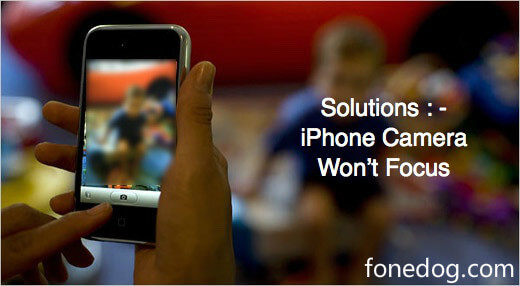
場合によっては、カメラの電源が入っていてバンパーケースが携帯電話に接続されていると、バンパーケースがデバイスに完全に適合しないことがあります。 したがって、ケースの一部がカメラに引っかかる可能性があります。 結局のところ、これは、大部分の時間がぼやけた画像になる画像の被写体の代わりに、カメラがバンパーケースに焦点を当てる結果となる。
お客様の手のひらを使って、リアカメラのレンズの端にあるiPhoneカメラの上部を軽くたたいてください。 多くのユーザーはこの方法が効果的だと言います。 iPhoneを修理する カメラが焦点を当てていない問題。
すべてのスマートフォンカメラの機能にはオートフォーカス要素があり、ユーザーが手動でピントを合わせる必要がなくなり、写真を簡単に素早く撮ることができます。 オートフォーカスをロックするには、カメラを特定の被写体に向けてから電話機に向けます。
黄色のポップアップボックスが表示されるまで、被験者が置かれているスクリーンを数秒間タップします。 その黄色のボックスは、AF / AEロックです。これは、オートフォーカスをロックすることができるものです。
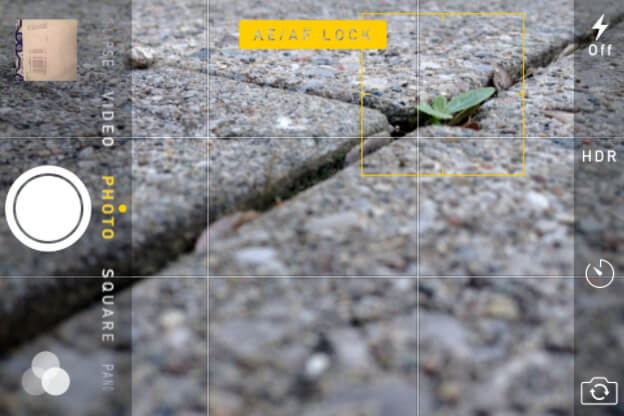
必然的に、ユーザーは誤って自分の携帯電話のレンズに触れ、指の汚れやプリントを残して、レンズの見え方が非常にぼやけたり、何らかの形で不快になったりします。
これは、画像がぼやけている一般的な理由です。 柔らかい布で軽く拭いてください。レンズを損傷することなくレンズを効果的に清掃するには、マイクロ繊維布を使用するほうがはるかに優れています。
ほとんどの場合、この問題はカメラアプリ自体から発生します。 グリッチの結果、またはソフトウェアのアップデート後に発生する可能性があります。
この場合、ホームボタンを2回タップするだけで、現在開いているアプリのプレビューが表示されます。 次に左にスワイプしてカメラアプリを見つけて、アプリを見つけたら上にスワイプして閉じる。
デバイスが動作しており、それがデバイスの機能のほとんどに影響するいくつかのケースがあります。 この場合、iPhoneを再起動して、カメラが最終的に元の状態に戻るかどうかを確認してください。 携帯電話を再起動すると、ほとんどの場合、バグの問題や不具合が修正されます。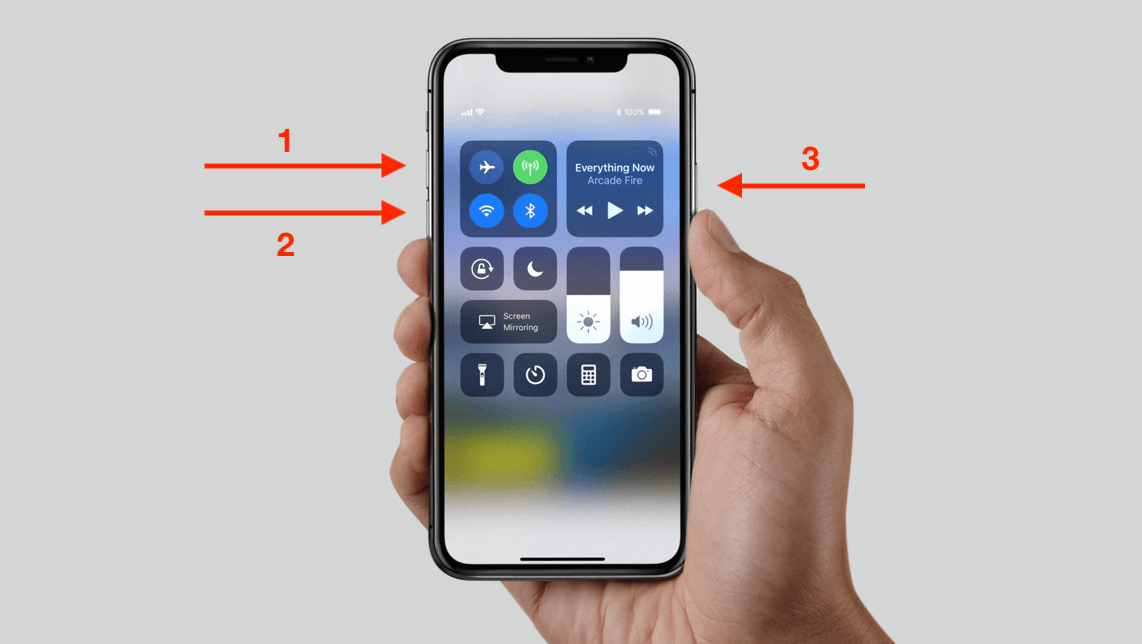
次のような質問をすることがあります:
このメッセージを送信するためにiMessageを有効にする必要があります。
お客様のデバイスには、電話が誤動作するようなものがあるかもしれません。 このため、iPhoneデバイスのすべてのコンテンツと設定を消去して新しく始める必要があるかもしれません。 このメソッドは完全にお客様の携帯電話のデータを拭くので、お客様が保持したい重要なファイルをバックアップすることを忘れないでください。
iPhoneデバイスのすべてのコンテンツと設定を消去するには、次の手順を実行します。
ステップ1:「設定」に移動し、「一般」オプションが表示されるまで少しスクロールします。
ステップ2:一般オプションが表示されたら、単にそれをタップします。
ステップ3:[全般]タブでは、いくつかのオプションをクリックできますが、最後のオプションである[リセット]をタップしてください。
手順4:[リセット]タブで、[すべての内容と設定を消去]をタップします。
手順5:この操作を確認するためのパスコードが尋ねられます。 単にお客様の資格情報を入れて、お客様は行くのが良いです。
ステップ6:画面の下部にポップアップが表示され、「電話を消去」をタップします。
これにより、すべての携帯電話のデータが消去されます。 プロセスが完了すると、画面のガイドが表示されます。まるでお客様のデバイスがまったく新しいものであるかのようです。 ガイドに沿って、デバイスをもう一度元に戻してください。 次に、iPhoneのカメラがピントが合っていないかどうか、またはすでにカメラがあるかどうかを確認します。
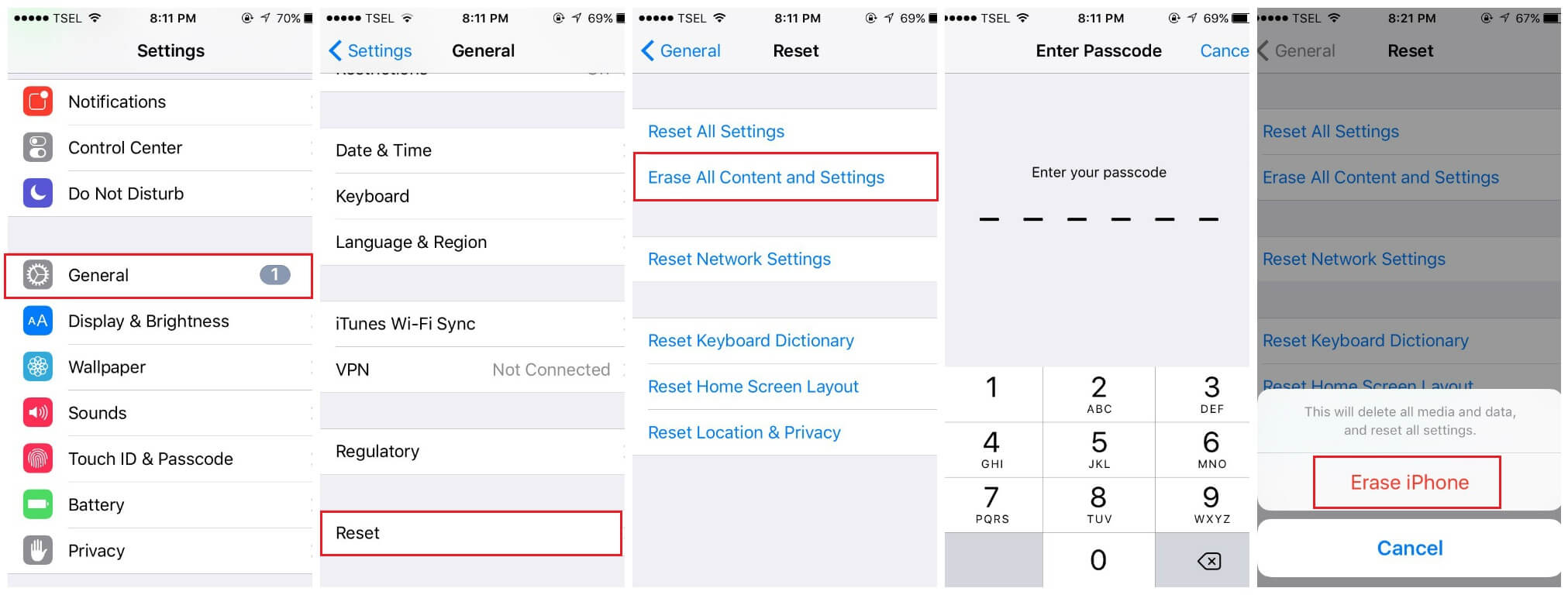
これらの方法をすべて実行してもまだiPhoneのカメラがまだ焦点を当てていない場合には、これが推奨製品を使用する時間になります。 iOSシステムを復元してiPhoneから問題を取り除くのに効果的なiOSツールキットを使用して、残っているこのバグを修正してください。
ここを見て! この ビデオガイド iPhoneのカメラの問題を解決する方法は機能しないので、これをクリックして見てください ビデオ お客様自身でこの問題を解決する方法を知ることができます。
探して Fonedogツールキット - 公式サイトのiOSシステム復元。 プログラムのサイズは30 MBだけなので、5分以上はダウンロードできません。
このツールはこの方法ですべて使用されますので、先に進む前に必ずこのソフトウェアをダウンロードしてインストールしてください。
iPhoneデバイスをコンピュータに接続し、iOSシステムを復元してiOSシステムを復元し、iPhoneカメラの焦点を合わせない問題を修正します。
プログラムを起動し、 iOSシステム復元 プログラムによって与えられた3の選択肢から。 これはお客様のiOSシステムをリフレッシュ/復元し、お客様のiPhoneのカメラに影響を与えるバグ/不具合を修正することです。

完全に動作するケーブルを使用して、iPhoneデバイスをコンピュータに接続します。 合併症を避け、また何度もステップを繰り返すには、適切に機能するケーブルを使用してください。
iOS System Recoveryを選択すると、別のページが表示され、電話の情報をスキャンするように求められます。
これは、ダウンロードする正しいファームウェアを見つけるためのプログラム用です。これは、焦点を合わせていないiPhoneカメラを修正するために使用されます。
プログラムは、シリアル番号、デバイスタイプ、モデル番号、およびiOSバージョンの情報をスキャンします。
デバイスの情報のスキャンを開始するには、 開始 プログラムのインタフェースから取得します。

スキャンが終了すると、プログラムによって検出されたファームウェアが表示され、ダウンロードすることができます。
プログラムによって記載された情報が正しいかどうかを確認してください。 そうでない場合は、ソフトウェアをダウンロードする前に自分で入力してください。
ダウンロードしようとしている不正確な情報やファームウェアは、お使いのデバイスを傷つける可能性があることを常に忘れないでください。 潜在的にレンガ造りになる可能性があります。
ファームウェアをダウンロードする準備ができていることを確認したら、ダウンロードをタップして終了するまで待ちます。

ダウンロードが完了したら、iOSシステムの修復を開始できます。 修復を押すと、プログラムはすぐに処理を開始します。
完了したら、お客様は今お客様のiPhoneのカメラを確認し、それが今働いているかどうかを確認することができます。

ここでは、無料のダウンロードボタンは、お客様が焦点を当てていない問題をiPhoneのカメラを修正することができます試してみてください。
当社は、上記の解決策の1つが、iPhoneカメラに焦点を当てていない問題を解決できることを願っています。 当社とお客様の考えを共有してください。
コメント
コメント
人気記事
/
面白いDULL
/
SIMPLE難しい
ありがとうございました! ここにあなたの選択があります:
Excellent
評価: 4.5 / 5 (に基づく 83 評価数)